Programmprobleme beheben
Häufig auftretende Probleme mit Video Editor
Diese Art von Fehlern kann aus verschiedenen Gründen verursacht werden:
Versuchen Sie, alle aktivierten Beschleunigungen im Video Editors Menü — Einstellungen — Präferenzen — Beschleunigung zu deaktivieren.
Um dieses Problem in Zukunft zu vermeiden, überprüfen Sie, ob Ihre Grafikkartentreiber auf dem neuesten Stand sind.
Folgen Sie dieser Anleitung, um die Treiber zu aktualisieren.
Falls die Dateien von einem entfernten Laufwerk hinzugefügt wurden und dieses Laufwerk entfernt wurde, ist es nicht möglich, das Video zu speichern.
Wenn Sie ein stabilisiertes Video haben, das nicht exportiert wird, und die oben genannten Methoden nicht geholfen haben, versuchen Sie, den letzten Videorahmen des stabilisierten Fragments abzuschneiden.
- Der Encoder stoppt aufgrund fehlerhaft funktionierender Treiber.
Versuchen Sie, alle aktivierten Beschleunigungen im Video Editors Menü — Einstellungen — Präferenzen — Beschleunigung zu deaktivieren.
Um dieses Problem in Zukunft zu vermeiden, überprüfen Sie, ob Ihre Grafikkartentreiber auf dem neuesten Stand sind.
Folgen Sie dieser Anleitung, um die Treiber zu aktualisieren.
- Überprüfen Sie den verfügbaren Speicherplatz auf Ihrer Festplatte und wechseln Sie ggf. das Ausgabelaufwerk.
- Wenn Sie zwei Grafikkarten besitzen und die oben genannten Methoden nicht helfen, ziehen Sie in Betracht, Ihre integrierte Karte als bevorzugte zu verwenden.
- Bitte beachten Sie auch, dass alle Dateien, die Ihrem Projekt hinzugefügt wurden, sich noch an dem selben Ort befinden müssen, an dem sie beim Start des Projekts gespeichert waren.
Falls die Dateien von einem entfernten Laufwerk hinzugefügt wurden und dieses Laufwerk entfernt wurde, ist es nicht möglich, das Video zu speichern.
- Wenn die Codec-Aktivierung vom Endbenutzer abgelehnt wurde, kann das Video in bestimmten Formaten nicht exportiert werden.
- Bitte beachten Sie, dass bei Anwendung einer Stabilisierung für Ihr Video manchmal nicht genügend Ressourcen zum Rendern der Ausgabe verfügbar sind.
Wenn Sie ein stabilisiertes Video haben, das nicht exportiert wird, und die oben genannten Methoden nicht geholfen haben, versuchen Sie, den letzten Videorahmen des stabilisierten Fragments abzuschneiden.
- Wenn Sie ein 32-Bit-Betriebssystem verwenden, Ihr Projekt jedoch eine große Anzahl von Videos, Titeln und Übergängen enthält, empfehlen wir, das Projekt in mehrere Teile zu unterteilen und diese einzeln zu exportieren. Der teilweise Export wird auf dieser Seite beschrieben.
- Das Projekt ist zu groß und erfordet zu viele Ressourcen. Versuchen Sie, es in Entwurfsqualität zu speichern, und prüfen Sie, ob das Problem weiterhin besteht.
Bitte stellen Sie sicher, dass das Format Ihrer Mediendatei im Video Editor unterstützt wird — dies können Sie in der Liste der unterstützten Formate überprüfen.
Wenn Sie die SE-Version des Movavi Video Editors verwenden (überprüfen Sie den vollständigen Programmnamen, um herauszufinden, welche Version Sie verwenden), beachten Sie bitte, dass in der SE-, Academic- oder Drone-Version nur bestimmte Formate unterstützt werden.
In den Versionen Movavi Video Editor 10 und älter werden nur die Formate AVI, WMV, MOV; OGG, WAV, FLAC, APE und WMA unterstützt.
In den späteren Versionen wurde die Unterstützung für AAC sowie MKV (nur H.264 mit AAC-Codecs) hinzugefügt.
Falls keine der oben genannten Lösungen Ihr Problem beheben konnte, lesen Sie bitte diesen Artikel.
Wenn Sie die SE-Version des Movavi Video Editors verwenden (überprüfen Sie den vollständigen Programmnamen, um herauszufinden, welche Version Sie verwenden), beachten Sie bitte, dass in der SE-, Academic- oder Drone-Version nur bestimmte Formate unterstützt werden.
In den Versionen Movavi Video Editor 10 und älter werden nur die Formate AVI, WMV, MOV; OGG, WAV, FLAC, APE und WMA unterstützt.
In den späteren Versionen wurde die Unterstützung für AAC sowie MKV (nur H.264 mit AAC-Codecs) hinzugefügt.
Falls keine der oben genannten Lösungen Ihr Problem beheben konnte, lesen Sie bitte diesen Artikel.
Zuerst müssen Sie den Namen und den Hersteller Ihres Grafikadapters überprüfen.
Bitte beachten Sie, dass einige Laptops möglicherweise über angepasste Treiber verfügen. Daher empfiehlt es sich, die Website des Herstellers zu besuchen, um die neuesten verfügbaren Treiber zu finden.
In allen anderen Fällen kann das Modell der Karte und die zugehörigen Treiber im Geräte-Manager identifiziert werden.
Um den Geräte-Manager zu starten, öffnen Sie das Startmenü und geben Sie Geräte-Manager ein. Alternativ können Sie die Tastenkombination Windows+R drücken und 'devmgmt.msc' eingeben.
Der Name Ihres Grafikadapters befindet sich unter der Kategorie Grafikkarten.
Sobald Sie den Namen Ihres Grafikadapters kennen, können Sie nach geeigneten Treibern suchen.
Das kann auf den folgenden Websites der jeweiligen Hersteller erfolgen:
Verwenden Sie die Auswahltools oder die Suchfunktion, um die neuesten Treiber für Ihren Adapter zu finden.
Alle diese Hersteller bieten auch Dienstprogramme zur automatischen Treibererkennung und zum automatischen Herunterladen an.
Nachdem Sie die neuesten Treiber heruntergeladen und installiert haben, müssen Sie möglicherweise Ihren PC neu starten.
Falls das Problem weiterhin besteht, unterstützt Ihre Grafikhardware möglicherweise nicht die benötigte OpenGL-Version. Bitte lesen Sie diesen Artikel.
Bitte beachten Sie, dass einige Laptops möglicherweise über angepasste Treiber verfügen. Daher empfiehlt es sich, die Website des Herstellers zu besuchen, um die neuesten verfügbaren Treiber zu finden.
In allen anderen Fällen kann das Modell der Karte und die zugehörigen Treiber im Geräte-Manager identifiziert werden.
Um den Geräte-Manager zu starten, öffnen Sie das Startmenü und geben Sie Geräte-Manager ein. Alternativ können Sie die Tastenkombination Windows+R drücken und 'devmgmt.msc' eingeben.
Der Name Ihres Grafikadapters befindet sich unter der Kategorie Grafikkarten.
Sobald Sie den Namen Ihres Grafikadapters kennen, können Sie nach geeigneten Treibern suchen.
Das kann auf den folgenden Websites der jeweiligen Hersteller erfolgen:
Verwenden Sie die Auswahltools oder die Suchfunktion, um die neuesten Treiber für Ihren Adapter zu finden.
Alle diese Hersteller bieten auch Dienstprogramme zur automatischen Treibererkennung und zum automatischen Herunterladen an.
Nachdem Sie die neuesten Treiber heruntergeladen und installiert haben, müssen Sie möglicherweise Ihren PC neu starten.
Falls das Problem weiterhin besteht, unterstützt Ihre Grafikhardware möglicherweise nicht die benötigte OpenGL-Version. Bitte lesen Sie diesen Artikel.
Ein 4K-Video enthält mehr Daten als Standard-, HD- oder Full-HD-Video. Dies ist besonders praktisch, wenn Sie das Ergebnisvideo später zuschneiden oder stabilisieren möchten, ohne dabei zu viele Informationen zu verlieren. Zudem erzeugt das Herunterskalieren von 4K-Videos auf Full HD ein schärferes Bild.
Es wird immer üblicher, dass GoPro-Kameras und neueste Mobilgeräte in 4K aufnehmen.
Allerdings stellen solche Videos immer noch höhere Anforderungen an Ihren PC, da sie eine höhere Bitrate haben und die Belastung Ihres Computers erhöhen.
*Movavi Video Editor bietet eine Funktion namens HD-Clip-Optimierung (ähnlich wie Proxy-Bearbeitung), mit der das Programm Miniaturen der Videos erstellt und mit diesen anstelle der Originale arbeitet.
Systemanforderungen:
Zusätzliche Anpassungen, die hilfreich sein können:
Oft werden 4K-Videos im H265-Codec aufgezeichnet, der in Movavi nicht unterstützt wird. Stellen Sie sicher, dass Ihre Videos im H264-Codec aufgenommen oder konvertiert wurden.
Es wird immer üblicher, dass GoPro-Kameras und neueste Mobilgeräte in 4K aufnehmen.
Allerdings stellen solche Videos immer noch höhere Anforderungen an Ihren PC, da sie eine höhere Bitrate haben und die Belastung Ihres Computers erhöhen.
*Movavi Video Editor bietet eine Funktion namens HD-Clip-Optimierung (ähnlich wie Proxy-Bearbeitung), mit der das Programm Miniaturen der Videos erstellt und mit diesen anstelle der Originale arbeitet.
Systemanforderungen:
- Mindestens ein Prozessor mit 4 Kernen ist wünschenswert – z. B. ein Intel-Prozessor der 6. Generation oder neuer, oder AMD-Äquivalente wie Ryzen 5 oder Prozessoren der 7. Generation.
- Mindestens 16 GB RAM für die Bearbeitung von 4K-Videos.
- Eine Grafikkarte mit mindestens 4 GB Speicher, z. B. Nvidia GTX 1650 oder neuer – vorzugsweise Nvidia RTX 2060 oder 3060, oder AMD Radeon R5 oder höher.
Zusätzliche Anpassungen, die hilfreich sein können:
- Aktualisieren Sie die Treiber Ihrer Grafikkarte.
- Wenn Sie an einem Laptop bearbeiten, stellen Sie sicher, dass dieser angeschlossen ist.
- Kopieren Sie Ihre 4K-Videos auf eine interne SSD, um die Verarbeitung zu beschleunigen.
- Trennen Sie andere externe Displays.
- Wenn Sie zwei Grafikkarten haben, können Sie versuchen, zwischen diesen zu wechseln.
Oft werden 4K-Videos im H265-Codec aufgezeichnet, der in Movavi nicht unterstützt wird. Stellen Sie sicher, dass Ihre Videos im H264-Codec aufgenommen oder konvertiert wurden.
Derzeit unterstützt unsere Software den H.265-Codec nicht nativ.
Falls Sie nicht über Windows 8 oder 7 verfügen oder keine Möglichkeit haben, die H.265-Erweiterung von Microsoft zu installieren, können Sie VLC verwenden, um die Videodateien in H.264 zu konvertieren.
VLC ist eine Open-Source-Anwendung, die kostenlos verfügbar ist und die Funktion zum 'Konvertieren' der Datei bietet.
Sie müssen Folgendes tun:
Danach beginnt der Konvertierungsprozess, und der Fortschritt wird als blaue Leiste im Medienplayer angezeigt.
Optisch mag es so erscheinen, als wäre die konvertierte Datei sofort fertig, allerdings kann dieser Prozess je nach Videolänge einige Zeit in Anspruch nehmen. Bitte warten Sie, bis die Konvertierung abgeschlossen ist.
Nach Abschluss der Konvertierung kann die Datei in der Movavi-Software verwendet werden. Außerdem können Sie hier mehr über alternative Optionen lesen.
Falls Sie nicht über Windows 8 oder 7 verfügen oder keine Möglichkeit haben, die H.265-Erweiterung von Microsoft zu installieren, können Sie VLC verwenden, um die Videodateien in H.264 zu konvertieren.
VLC ist eine Open-Source-Anwendung, die kostenlos verfügbar ist und die Funktion zum 'Konvertieren' der Datei bietet.
Sie müssen Folgendes tun:
- Installieren Sie VLC: https://www.videolan.org/vlc/
- Starten Sie VLC nach der Installation, indem Sie es aus der Liste der installierten Programme oder im Startmenü auswählen – d. h. ohne eine Mediendatei mit diesem Programm zu öffnen.
- Gehen Sie zu Medien -> Konvertieren/Speichern.
- Klicken Sie auf die Schaltfläche +Hinzufügen und wählen Sie Ihre HEVC-Datei aus.
- Klicken Sie auf Konvertieren/Speichern -> Konvertieren.
- Wählen Sie in diesem Menü Profil -> Video – H.264 + MP3 (MP4) aus.
- Klicken Sie auf die Schaltfläche Durchsuchen, geben Sie im angezeigten Fenster einen gewünschten Namen für die neue Datei ein (dieser muss sich vom Namen der Originaldatei unterscheiden), und klicken Sie auf Speichern und anschließend auf Start.
Danach beginnt der Konvertierungsprozess, und der Fortschritt wird als blaue Leiste im Medienplayer angezeigt.
Optisch mag es so erscheinen, als wäre die konvertierte Datei sofort fertig, allerdings kann dieser Prozess je nach Videolänge einige Zeit in Anspruch nehmen. Bitte warten Sie, bis die Konvertierung abgeschlossen ist.
Nach Abschluss der Konvertierung kann die Datei in der Movavi-Software verwendet werden. Außerdem können Sie hier mehr über alternative Optionen lesen.
Movavi Video Editor stürzt bei jedem Start mit einem Windows-Fehler ab.
Protokolldateien enthalten eine Beschreibung der von der Anwendung ausgeführten Aktionen sowie die technischen Spezifikationen Ihres Geräts (Prozessormodell, Grafikkarte, Treiberversion).
Es enthält keine identifizierenden Informationen.
Eine Anleitung zum Erstellen einer Protokolldatei finden Sie im folgenden Artikel.
- Versuchen Sie, die Treiber Ihrer Grafikkarte gemäß dieser Anleitung zu aktualisieren. Beachten Sie, dass Sie Ihren PC möglicherweise neu starten müssen, um die Änderungen zu übernehmen.
- Installieren Sie das Programm neu, indem Sie diese Anleitung verwenden.
- Sollte das Problem weiterhin bestehen, wenden Sie sich bitte an unser Support-Team.
Protokolldateien enthalten eine Beschreibung der von der Anwendung ausgeführten Aktionen sowie die technischen Spezifikationen Ihres Geräts (Prozessormodell, Grafikkarte, Treiberversion).
Es enthält keine identifizierenden Informationen.
Eine Anleitung zum Erstellen einer Protokolldatei finden Sie im folgenden Artikel.
Häufig auftretende Probleme mit Video Suite
Bitte beachten Sie, dass Movavi-Produkte den H.265/HEVC-Codec standardmäßig nicht unterstützen. Weitere Informationen zur HEVC-Kodierung finden Sie auf unserem Lernportal.
Falls Sie Dateien von Ihrem Telefon verwenden, können Sie das Format Ihrer zukünftigen Aufnahmen ändern.
Für iPhones:
Öffnen Sie Einstellungen > Kamera > Formate.
Unter Kameraaufnahme stehen Ihnen zwei Optionen zur Verfügung: Hohe Effizienz oder Maximale Kompatibilität. Ändern Sie die Einstellung auf Maximale Kompatibilität, um Ihre Videos im MP4-Format mit H.264-Codec aufzunehmen.
Für Android-Smartphones:
Öffnen Sie die Kamera. Gehen Sie zu Einstellungen > Video > Präferenzen.
Wählen Sie die Option Videokodierung.
Ändern Sie die Kodierung auf Maximale Kompatibilität, um Ihre Videos im MP4-Format mit H.264-Codec aufzunehmen.
- Es sollte möglich sein, diesen Codec zu verwenden, wenn Sie Windows 10 verwenden, nachdem Sie dieses Dienstprogramm von Microsoft installiert haben.
- Sie können auch unseren Online-Videokonverter ausprobieren, der für Dateien bis zu 100 MB kostenlos ist.
- Alternativ können Sie VLC verwenden, um H.265-Dateien in H.264 zu konvertieren. Klicken Sie hier, um mehr darüber zu erfahren.
Falls Sie Dateien von Ihrem Telefon verwenden, können Sie das Format Ihrer zukünftigen Aufnahmen ändern.
Für iPhones:
Öffnen Sie Einstellungen > Kamera > Formate.
Unter Kameraaufnahme stehen Ihnen zwei Optionen zur Verfügung: Hohe Effizienz oder Maximale Kompatibilität. Ändern Sie die Einstellung auf Maximale Kompatibilität, um Ihre Videos im MP4-Format mit H.264-Codec aufzunehmen.
Für Android-Smartphones:
Öffnen Sie die Kamera. Gehen Sie zu Einstellungen > Video > Präferenzen.
Wählen Sie die Option Videokodierung.
Ändern Sie die Kodierung auf Maximale Kompatibilität, um Ihre Videos im MP4-Format mit H.264-Codec aufzunehmen.
Sie können Ihr Projekt, das Sie in Movavi Video Editor oder Movavi Video Editor Plus erstellt haben, exportieren, wenn Sie Movavi Video Suite erworben haben, da letzteres Movavi Video Editor als Bearbeitungsmodul enthält.
Außerdem sollte jede neuere Version von Video Editor oder Video Suite alle Projekte öffnen, die mit früheren Versionen erstellt wurden (jedoch nicht umgekehrt).
Während die Projekte, die in anderen Versionen/Produkten erstellt wurden, zwar nicht unter Neuste Projekte angezeigt werden, können jedoch manuell über das Menü Datei -> Projekt öffnen geöffnet werden.
Um Ihr Projekt in Movavi Video Suite zu exportieren, starten Sie bitte das Programm und öffnen Sie das Modul Video bearbeiten.
Gehen Sie dann bitte zum Menü Datei -> Projekt öffnen und suchen Sie Ihr Projekt auf dem Computer.
Standardmäßig werden Projekte von Movavi Video Editor unter folgendem Pfad gespeichert:
C:\Users%username%\Videos\Movavi Video Editor\Projects
Sollten Probleme mit dem Projekt auftreten, kontaktieren Sie uns bitte, damit wir das Problem genauer untersuchen können.
Außerdem sollte jede neuere Version von Video Editor oder Video Suite alle Projekte öffnen, die mit früheren Versionen erstellt wurden (jedoch nicht umgekehrt).
Während die Projekte, die in anderen Versionen/Produkten erstellt wurden, zwar nicht unter Neuste Projekte angezeigt werden, können jedoch manuell über das Menü Datei -> Projekt öffnen geöffnet werden.
Um Ihr Projekt in Movavi Video Suite zu exportieren, starten Sie bitte das Programm und öffnen Sie das Modul Video bearbeiten.
Gehen Sie dann bitte zum Menü Datei -> Projekt öffnen und suchen Sie Ihr Projekt auf dem Computer.
Standardmäßig werden Projekte von Movavi Video Editor unter folgendem Pfad gespeichert:
C:\Users%username%\Videos\Movavi Video Editor\Projects
Sollten Probleme mit dem Projekt auftreten, kontaktieren Sie uns bitte, damit wir das Problem genauer untersuchen können.
Um die Software von einem Computer auf einen anderen zu übertragen, müssen Sie die Installationsdatei kopieren, sie auf dem anderen Computer ausführen und das Programm erneut registrieren.
Um Ihre persönlichen Aktivierungsinformationen zu erhalten, folgen Sie bitte diesem Link.
Alternativ können Sie unser Support-Team kontaktieren und die vollständigen und korrekten persönlichen Daten angeben, die Sie bei der Bestellung verwendet haben: exakte E-Mail-Adresse, Nachname, Vorname und Bestell-ID.
Bitte beachten Sie, dass Sie, wenn Ihr Kauf nicht über den Movavi Store erfolgte, möglicherweise direkt den Händler kontaktieren müssen, bei dem Sie den Kauf getätigt haben.
Falls der Kauf über Amazon erfolgte, überprüfen Sie bitte Ihre Spiele- und Softwarebibliothek.
Da jedes Movavi-Produkt pro Computer und nicht pro Benutzer, Webseite oder Unternehmen lizenziert wird, sollten Sie das Programm vom vorherigen Computer entfernen.
Durch den Erwerb der Lizenz erhalten Sie das Recht, das Produkt beliebig oft neu zu installieren oder von einem Computer auf einen anderen zu übertragen, vorausgesetzt, dass der Computer die ursprünglichen Systemanforderungen des Programms erfüllt.
Um Ihre persönlichen Aktivierungsinformationen zu erhalten, folgen Sie bitte diesem Link.
Alternativ können Sie unser Support-Team kontaktieren und die vollständigen und korrekten persönlichen Daten angeben, die Sie bei der Bestellung verwendet haben: exakte E-Mail-Adresse, Nachname, Vorname und Bestell-ID.
Bitte beachten Sie, dass Sie, wenn Ihr Kauf nicht über den Movavi Store erfolgte, möglicherweise direkt den Händler kontaktieren müssen, bei dem Sie den Kauf getätigt haben.
Falls der Kauf über Amazon erfolgte, überprüfen Sie bitte Ihre Spiele- und Softwarebibliothek.
Da jedes Movavi-Produkt pro Computer und nicht pro Benutzer, Webseite oder Unternehmen lizenziert wird, sollten Sie das Programm vom vorherigen Computer entfernen.
Durch den Erwerb der Lizenz erhalten Sie das Recht, das Produkt beliebig oft neu zu installieren oder von einem Computer auf einen anderen zu übertragen, vorausgesetzt, dass der Computer die ursprünglichen Systemanforderungen des Programms erfüllt.
Bitte überprüfen Sie noch einmal, ob die Anwendungsdatei nicht zweimal gestartet wurde. Wählen Sie die Option 'Anwendung neu starten'.
Versuchen Sie, Ihren Computer neu zu starten.
Falls dies nicht hilft, könnte es sein, dass das Bildschirmaufnahme-Modul von Video Suite zusammen mit Windows gestartet wird.
Eine solche Option ist in den Programmeinstellungen verfügbar, und dieses Modul befindet sich im versteckten Bereich der Taskleiste.
Sie können dieses Modul finden, auf Anzeigen klicken und es schließen.
Wenn Sie das Symbol in der Taskleiste nicht finden können, öffnen Sie den Task-Manager (STRG+ALT+ENTF), wählen Sie die Registerkarte Prozesse, suchen Sie das Movavi-Programm und beenden Sie den Prozess.
Versuchen Sie danach bitte, erneut eine aktualisierte Version der Anwendung zu installieren.
Wenn Sie verhindern möchten, dass das Programm automatisch mit Windows startet, deaktivieren Sie bitte diese Option im Screen Recorder Menü Einstellungen - Präferenzen - Allgemein.
Versuchen Sie, Ihren Computer neu zu starten.
Falls dies nicht hilft, könnte es sein, dass das Bildschirmaufnahme-Modul von Video Suite zusammen mit Windows gestartet wird.
Eine solche Option ist in den Programmeinstellungen verfügbar, und dieses Modul befindet sich im versteckten Bereich der Taskleiste.
Sie können dieses Modul finden, auf Anzeigen klicken und es schließen.
Wenn Sie das Symbol in der Taskleiste nicht finden können, öffnen Sie den Task-Manager (STRG+ALT+ENTF), wählen Sie die Registerkarte Prozesse, suchen Sie das Movavi-Programm und beenden Sie den Prozess.
Versuchen Sie danach bitte, erneut eine aktualisierte Version der Anwendung zu installieren.
Wenn Sie verhindern möchten, dass das Programm automatisch mit Windows startet, deaktivieren Sie bitte diese Option im Screen Recorder Menü Einstellungen - Präferenzen - Allgemein.
Dieser Artikel ist eine Kopie des Benutzerhandbuchs für Movavi Video Converter.
1. Neben Ihrer Datei klicken Sie auf Bearbeiten und wechseln Sie zur Registerkarte Untertitel.
2. Wählen Sie Untertitel aus
Sie können zwischen Soft- oder Hardsubs wählen:
Wenn die Untertitel in der Datei eingebettet sind, wählen Sie die gewünschten Untertitel aus der Liste aus.
Wenn die Untertitel als externe Datei gespeichert sind, klicken Sie auf Hinzufügen > Datei auswählen... und öffnen Sie die Untertiteldatei. Sie können Untertiteldateien im Format *.srt, *.ass, *.smi oder *.ssa verwenden. Alternativ können Sie sie auch online finden.
3. Richten Sie die Untertitel ein:
1) Öffnen Sie das Feld Position und wählen Sie die Kante aus, an der die Untertitel ausgerichtet werden sollen (z. B. oben oder unten).
2) Verwenden Sie den darunter liegenden Schieberegler, um die Untertitel relativ zur ausgewählten Position zu verschieben.
Beispiel:
-0.100 – Die Untertitel erscheinen 100 Millisekunden früher.
1.200 – Die Untertitel erscheinen 1 Sekunde und 200 Millisekunden später.
4. Bearbeiten Sie Untertitelanzeige
Sie können auch Schriftart, Größe, Farbe, Füllung und Kontur ändern. Diese Einstellungen finden Sie unter der ausgewählten Untertitelspur.
5. Klicken Sie auf Übernehmen und anschließend auf Speichern und Schließen, um die Änderungen zu übernehmen. Beim Konvertieren des Videos werden die ausgewählten Untertitel dauerhaft im Video angezeigt.
1. Neben Ihrer Datei klicken Sie auf Bearbeiten und wechseln Sie zur Registerkarte Untertitel.
2. Wählen Sie Untertitel aus
Sie können zwischen Soft- oder Hardsubs wählen:
- - Softsubs werden als separate Spuren gespeichert, und Sie können mehrere Untertitelspuren zu einer Datei hinzufügen. Alle Untertitelspuren werden gespeichert, wenn Sie diese Option wählen. Hinweis: Nicht alle Formate unterstützen Softsubs. Es gibt auch weniger Bearbeitungsoptionen: Sie können die Position nicht ändern oder die Untertitel mit dem Video synchronisieren. Sie werden außerdem nicht im Vorschaufenster angezeigt.
- Hardsubs werden dauerhaft auf das Video geschrieben und können nicht deaktiviert werden. Sie sind jedoch in jedem Player sichtbar.
Wenn die Untertitel in der Datei eingebettet sind, wählen Sie die gewünschten Untertitel aus der Liste aus.
Wenn die Untertitel als externe Datei gespeichert sind, klicken Sie auf Hinzufügen > Datei auswählen... und öffnen Sie die Untertiteldatei. Sie können Untertiteldateien im Format *.srt, *.ass, *.smi oder *.ssa verwenden. Alternativ können Sie sie auch online finden.
3. Richten Sie die Untertitel ein:
- Untertitelkodierung
- Position
1) Öffnen Sie das Feld Position und wählen Sie die Kante aus, an der die Untertitel ausgerichtet werden sollen (z. B. oben oder unten).
2) Verwenden Sie den darunter liegenden Schieberegler, um die Untertitel relativ zur ausgewählten Position zu verschieben.
- Synchronisierung
Beispiel:
-0.100 – Die Untertitel erscheinen 100 Millisekunden früher.
1.200 – Die Untertitel erscheinen 1 Sekunde und 200 Millisekunden später.
4. Bearbeiten Sie Untertitelanzeige
Sie können auch Schriftart, Größe, Farbe, Füllung und Kontur ändern. Diese Einstellungen finden Sie unter der ausgewählten Untertitelspur.
5. Klicken Sie auf Übernehmen und anschließend auf Speichern und Schließen, um die Änderungen zu übernehmen. Beim Konvertieren des Videos werden die ausgewählten Untertitel dauerhaft im Video angezeigt.
Movavi Screen Recorder verwendet ein Tool namens Audio Capture Engine (ACE) zur Aufnahme vom Systemton unter macOS. Dieses Tool ist derzeit nur mit Version 23.1.0 und späteren Versionen von Movavi Screen Recorder für macOS 13 Ventura kompatibel.
So installieren Sie es: Öffnen Sie im Movavi Screen Recorder das Menü → Auf Updates überprüfen und aktualisieren Sie das Programm auf die neueste Version.
Nach der Installation hängen die weiteren Schritte von dem Prozessor Ihres Betriebssystems ab.
Gehen Sie zum Apple-Menü → Über diesen Mac, um herauszufinden, welchen Prozessor Ihr Gerät verwendet.
Sobald Sie in den Systeminformationen sehen, ob Sie einen Intel-Prozessor oder einen Apple M1- oder M2-Chip verwenden, führen Sie die folgenden Schritte aus:
5. Wählen Sie 'Herunterfahren'. Warten Sie, bis der Bildschirm dunkel wird.
6. Halten Sie die Touch ID- oder Ein-/Aus-Taste 10 Sekunden lang gedrückt, bis unter dem Apple-Startlogo die Meldung 'Startoptionen werden geladen…' erscheint. Lassen Sie die Touch ID- oder Ein-/Aus-Taste dann los.
7. Wählen Sie im angezeigten Dienstprogramm 'Optionen'.
8. Wählen Sie Ihr Benutzerprofil und geben Sie das Passwort ein.
9. Sobald die Menüleiste oben links erscheint, wählen Sie 'Dienstprogramme' → 'Startsicherheitsdienstprogramm'.
10. Wählen Sie 'Entsperren' unter der Option für Ihre verschlüsselte Macintosh HD-Festplatte und geben Sie Ihr Passwort erneut ein.
11. Die Schaltfläche 'Entsperren' wird zu 'Sicherheitsrichtlinie' – klicken Sie darauf, und ändern Sie in dem angezeigten Pop-up die Option auf 'Reduzierte Sicherheit'. Aktivieren Sie die erste Unteroption.
12. Klicken Sie auf OK, bestätigen Sie die Änderungen und starten Sie Ihren Mac erneut.
13. Nach dem Neustart gehen Sie zu Systemeinstellungen → Datenschutz und Sicherheit und lassen Sie die Installation der Erweiterung zu.
14. Geben Sie Ihr Passwort ein, um die Installation zu bestätigen, und klicken Sie auf 'Neu starten', sobald der Vorgang abgeschlossen ist.
Hinweis zu 'Reduzierte Sicherheit' auf Apple Silicon:
Die Einstellung „Reduzierte Sicherheit“ bietet Ihrem Mac weiterhin leistungsstarke Sicherheit und lässt nur die Ausführung von von Apple zugelassenen Betriebssystemen zu.
ACE ist ein Standard-Audio-Plug-in, keine Kernel-Erweiterung. Da es jedoch erweiterte Berechtigungen für den Zugriff auf die Audiodaten Ihres Systems erhält, nutzt Apple sein bestehendes Verifizierungssystem für Kernel-Erweiterungen, um das Laden von ACE auf MacOS 11 und höher zu ermöglichen.
Falls Sie während der Installation auf Schwierigkeiten stoßen, wenden Sie sich bitte direkt an unser Support-Team:
https://movavi.freshdesk.com/de/support/tickets/new
So installieren Sie es: Öffnen Sie im Movavi Screen Recorder das Menü → Auf Updates überprüfen und aktualisieren Sie das Programm auf die neueste Version.
Nach der Installation hängen die weiteren Schritte von dem Prozessor Ihres Betriebssystems ab.
Gehen Sie zum Apple-Menü → Über diesen Mac, um herauszufinden, welchen Prozessor Ihr Gerät verwendet.
Sobald Sie in den Systeminformationen sehen, ob Sie einen Intel-Prozessor oder einen Apple M1- oder M2-Chip verwenden, führen Sie die folgenden Schritte aus:
- Öffnen Sie Movavi Screen Recorder und gehen Sie zu 'ACE installieren'.
- Geben Sie Ihr Passwort ein und gehen Sie zu Systemeinstellungen → Allgemein → Anmeldeobjekte.
- Stellen Sie sicher, dass ACE bei den Anmeldeobjekten zulässig ist.
- Klicken Sie in Ihren Systemeinstellungen auf das Menü 'Datenschutz und Sicherheit', scrollen Sie nach unten zu Datenschutz und klicken Sie auf 'Systemerweiterungen aktivieren'.
- Wenn Sie einen Intel-Prozessor verwenden, geben Sie einfach Ihr Passwort ein, wählen Sie 'Neu starten' und schon kann es losgehen.
- Wenn Sie einen M1-Prozessor verwenden, wird die folgende Meldung angezeigt
5. Wählen Sie 'Herunterfahren'. Warten Sie, bis der Bildschirm dunkel wird.
6. Halten Sie die Touch ID- oder Ein-/Aus-Taste 10 Sekunden lang gedrückt, bis unter dem Apple-Startlogo die Meldung 'Startoptionen werden geladen…' erscheint. Lassen Sie die Touch ID- oder Ein-/Aus-Taste dann los.
7. Wählen Sie im angezeigten Dienstprogramm 'Optionen'.
8. Wählen Sie Ihr Benutzerprofil und geben Sie das Passwort ein.
9. Sobald die Menüleiste oben links erscheint, wählen Sie 'Dienstprogramme' → 'Startsicherheitsdienstprogramm'.
10. Wählen Sie 'Entsperren' unter der Option für Ihre verschlüsselte Macintosh HD-Festplatte und geben Sie Ihr Passwort erneut ein.
11. Die Schaltfläche 'Entsperren' wird zu 'Sicherheitsrichtlinie' – klicken Sie darauf, und ändern Sie in dem angezeigten Pop-up die Option auf 'Reduzierte Sicherheit'. Aktivieren Sie die erste Unteroption.
12. Klicken Sie auf OK, bestätigen Sie die Änderungen und starten Sie Ihren Mac erneut.
13. Nach dem Neustart gehen Sie zu Systemeinstellungen → Datenschutz und Sicherheit und lassen Sie die Installation der Erweiterung zu.
14. Geben Sie Ihr Passwort ein, um die Installation zu bestätigen, und klicken Sie auf 'Neu starten', sobald der Vorgang abgeschlossen ist.
Hinweis zu 'Reduzierte Sicherheit' auf Apple Silicon:
Die Einstellung „Reduzierte Sicherheit“ bietet Ihrem Mac weiterhin leistungsstarke Sicherheit und lässt nur die Ausführung von von Apple zugelassenen Betriebssystemen zu.
ACE ist ein Standard-Audio-Plug-in, keine Kernel-Erweiterung. Da es jedoch erweiterte Berechtigungen für den Zugriff auf die Audiodaten Ihres Systems erhält, nutzt Apple sein bestehendes Verifizierungssystem für Kernel-Erweiterungen, um das Laden von ACE auf MacOS 11 und höher zu ermöglichen.
Falls Sie während der Installation auf Schwierigkeiten stoßen, wenden Sie sich bitte direkt an unser Support-Team:
https://movavi.freshdesk.com/de/support/tickets/new
Windows-Produkte
Mac-Produkte
Support
Firma
Copyright © 2025, Movavi Software Limited. Alle Rechte Vorbehalten.
Erstellen Sie ganz einfach tolle Inhalte

Erstellen Sie ganz einfach tolle Inhalte

Erstellen Sie ganz einfach tolle Inhalte






